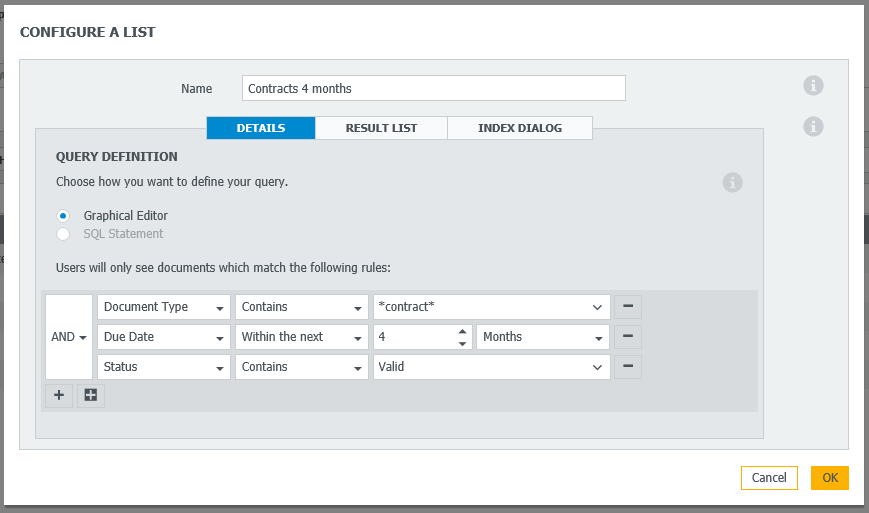Changer de fournisseur d'électricité, renégocier votre forfait mobile, ne pas renouveler tel ou tel abonnement... Si vous souhaitez éviter des frais inutiles, mieux vaut garder un œil sur les échéances de vos contrats. Vous n'y arriverez jamais seul ? DocuWare est là pour vous aider.
Généralement, l'annulation de contrats d'une durée minimale n'est possible qu'à une certaine date. Ne ratez pas le coche ! Il vous suffit de configurer une liste dans DocuWare qui répertorie les contrats expirant, par exemple, quatre mois plus tard. Ainsi, vous aurez le temps de comparer les prix, de renégocier un contrat ou de l'annuler.
Configuration d'un processus de travail d'alerte contrat en 3 étapes :
- Pour configurer une alerte contrat, vous devrez d'abord vous assurer que votre boîte de dialogue de stockage présente les champs « Date d'échéance » et « État » (outre d'autres champs tels que « Société », « Type de document », etc.).
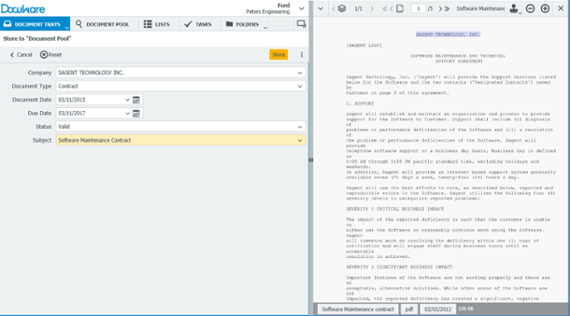
- Dans Administration d'armoire électronique, sous « Boîtes de dialogue », configurez une liste répertoriant tous les contrats à renouveler : dans notre exemple, la requête est définie de telle sorte que les contrats figureront dans la liste s'ils doivent être renouvelés dans les quatre prochains mois.
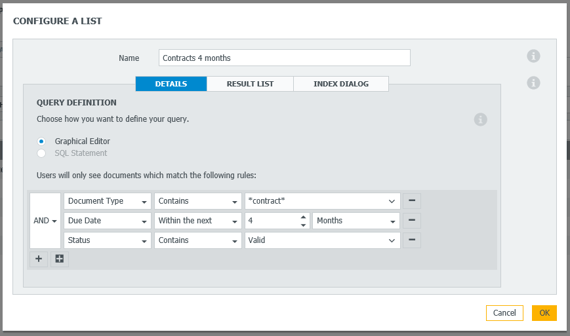
Configuration d'une liste dans DocuWare
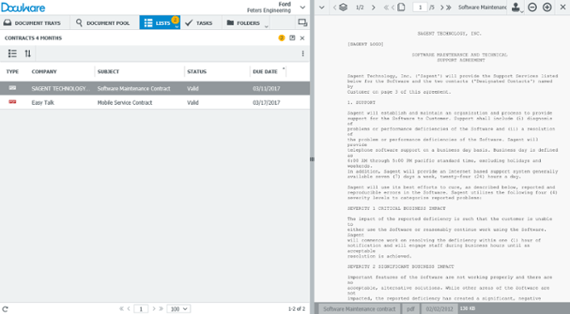
Affichage de la liste dans Web Client
- Nous vous recommandons également de configurer des tampons pour les options « Annulé » et « Prolongé » : le tampon Annulé basculera l'état d'un contrat sur « Non valide ». Celui-ci disparaîtra alors de la liste. Le tampon Prolongé est configuré de sorte à ce qu'un utilisateur puisse ajouter une échéance à un document. Le contrat réapparaîtra alors dans la liste un an plus tard.
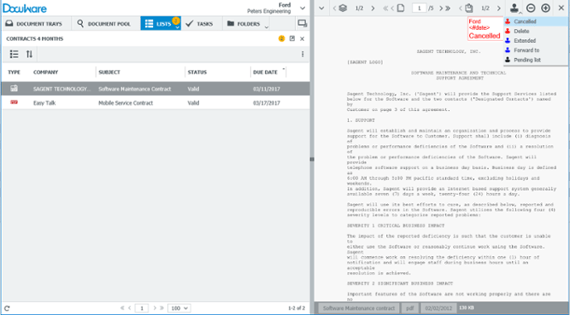
Sélectionnez le tampon « Annulé » pour un contrat : l'état du document bascule sur Non valide et le contrat disparaît automatiquement de la liste.
Conseil : avant de configurer un tampon, ajoutez à votre contrat archivé une lettre ou un document de résiliation expliquant ses nouvelles conditions : ouvrez un bac DocuWare en parallèle de la zone de liste, puis importez les documents correspondants en les faisant glisser sur le contrat affiché dans la liste. Cliquez sur « Agrafer » dans la boîte de dialogue qui s'ouvre.
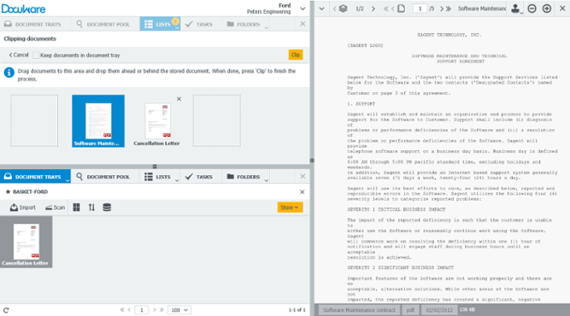
La lettre de résiliation est directement agrafée au contrat dans la liste.
Remarque : ces fonctionnalités de liste sont incluses dans DocuWare Cloud. Pour une installation DocuWare sur site, vous aurez besoin d'une licence Task Manager.